Wenn ich die neueste Version von Dreamweaver2019 herunterladen, installieren und verwenden möchte, wie installiere und aktiviere ich dw cc2019? Werfen wir einen Blick auf das ausführliche Tutorial unten.
Zusammenfassung der in diesem Tutorial behandelten Inhalte:
1. Installationsanleitung;
2. Erstellen Sie ein Desktop-Startprogramm.
3. Suchen Sie den Installationsort der Software.
4. Aktivierungs-Tutorial;
5. Ändern Sie das Softwareinstallationsverzeichnis.
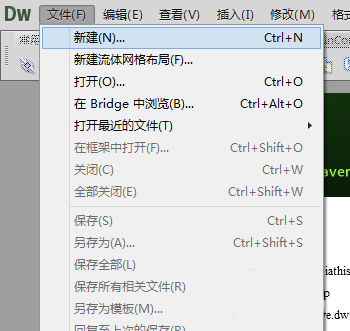
1. Installationsanleitung
1. Entpacken Sie das heruntergeladene Software-Installationspaket, öffnen Sie es und klicken Sie auf „Setup“, um das Programm zu starten.
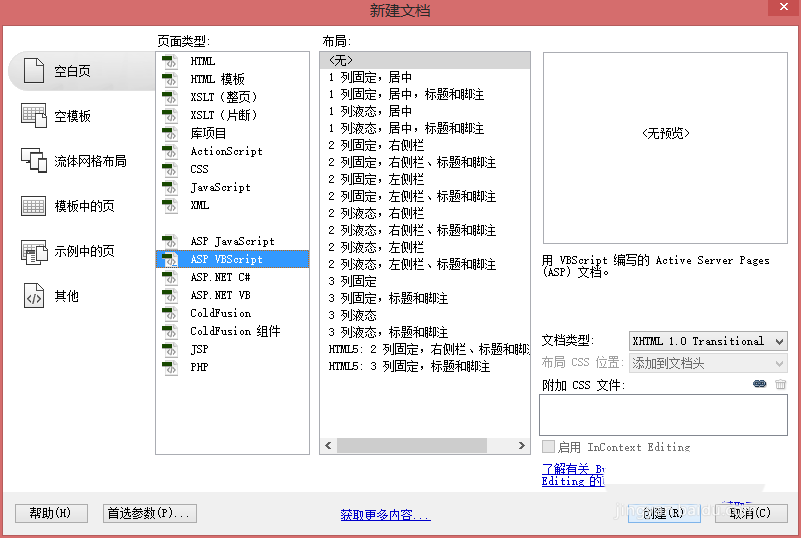
2. Sie müssen sich beim ersten Öffnen bei Adobe ID anmelden. Wenn Sie sich noch nicht registriert haben, klicken Sie auf „Adobe ID“ und registrieren Sie eine mit Ihrer E-Mail-Adresse.
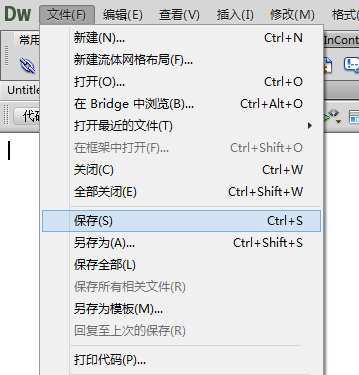
3. Nach der Anmeldung wird die Software automatisch installiert. Es sind keine weiteren Vorgänge erforderlich. Warten Sie einfach einige Minuten.
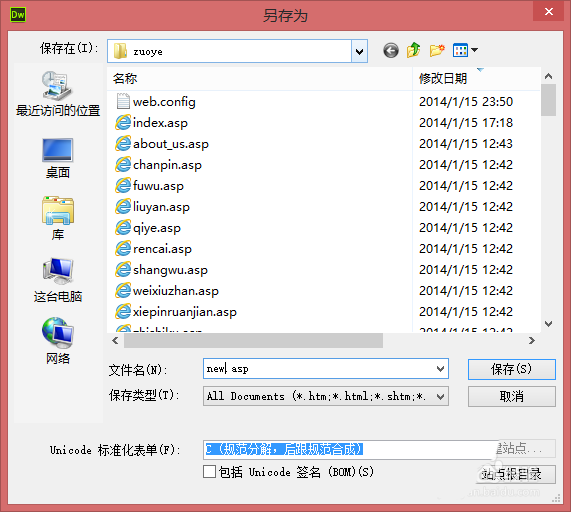
4. Nach Abschluss der Installation wird die Software automatisch geöffnet.
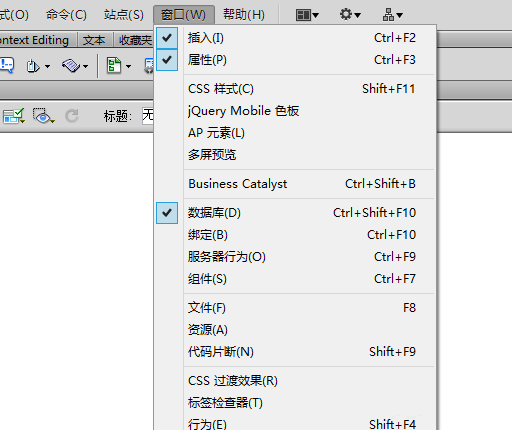
5. Richten Sie nach dem Öffnen der Software Ihren gewohnten Arbeitsbereich ein;
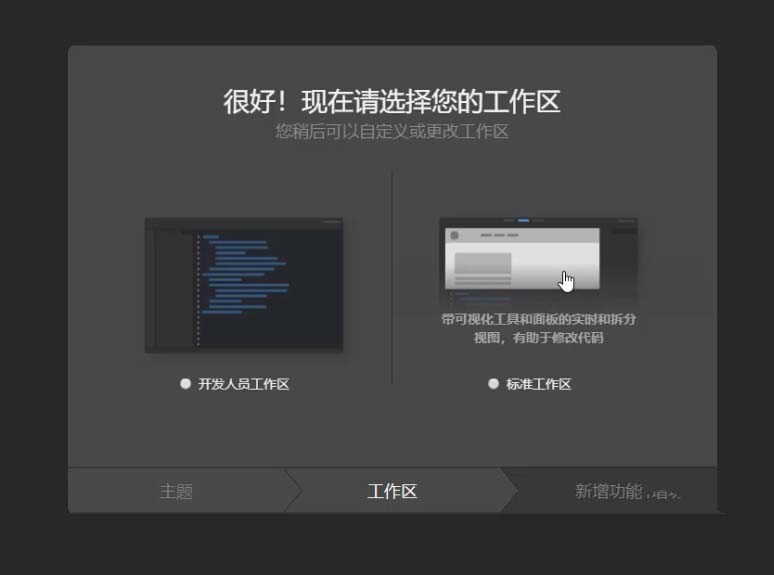
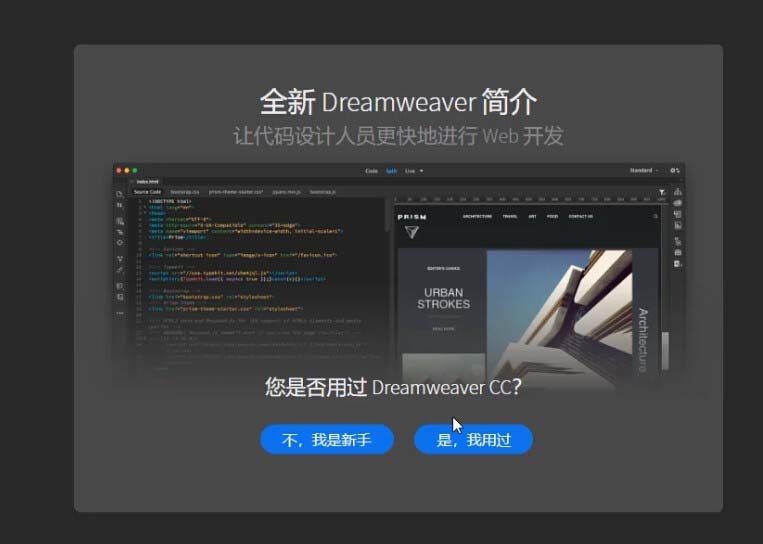
6. Nachdem die Einstellung abgeschlossen ist, erscheint eine 7-tägige Testaufforderung, die anzeigt, dass die Software erfolgreich installiert wurde. Vor der Aktivierung müssen zwei kleine Probleme behoben werden Es gibt keine Verknüpfungs-Startmethode auf dem Desktop, und zum anderen gibt es keine Verknüpfungs-Startmethode auf dem Desktop. Wo befindet sich das Softwareinstallationsverzeichnis?
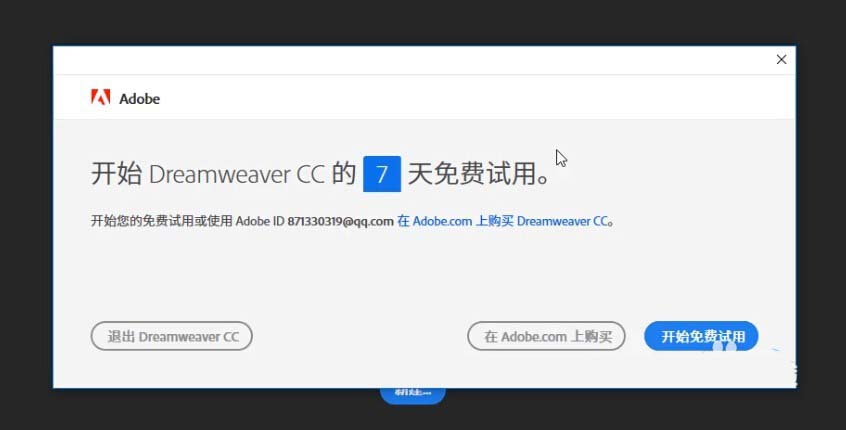
2. Erstellen Sie ein Desktop-Verknüpfungs-Startprogramm
1. Nach Abschluss der Softwareinstallation befindet sich häufig kein Startprogramm auf dem Desktop und muss manuell erstellt werden. Klicken Sie auf die Startmenüleiste in der unteren linken Ecke, um die diesmal installierte DW2019-Software zu finden.
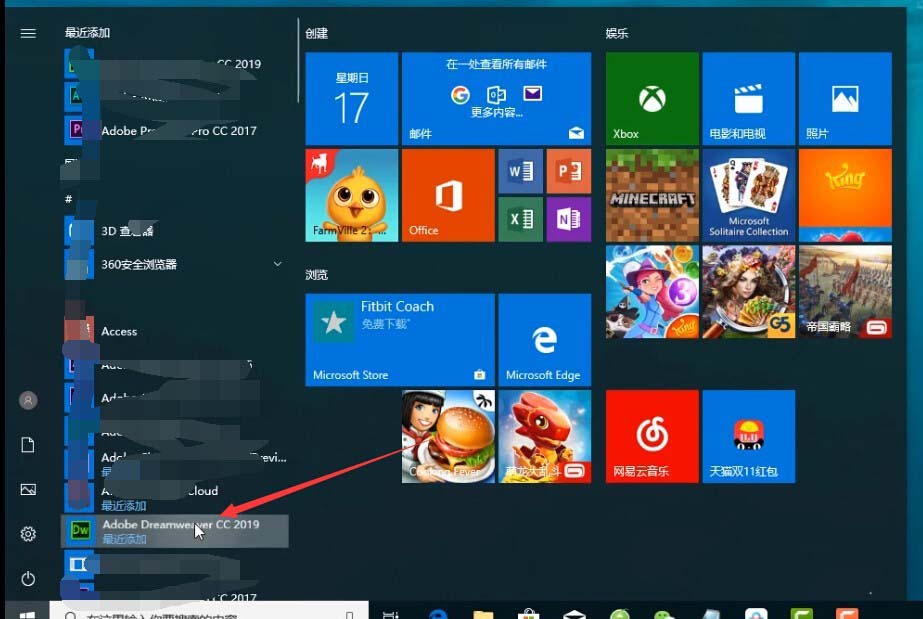
2. Rechtsklick – Mehr – Dateispeicherort öffnen;
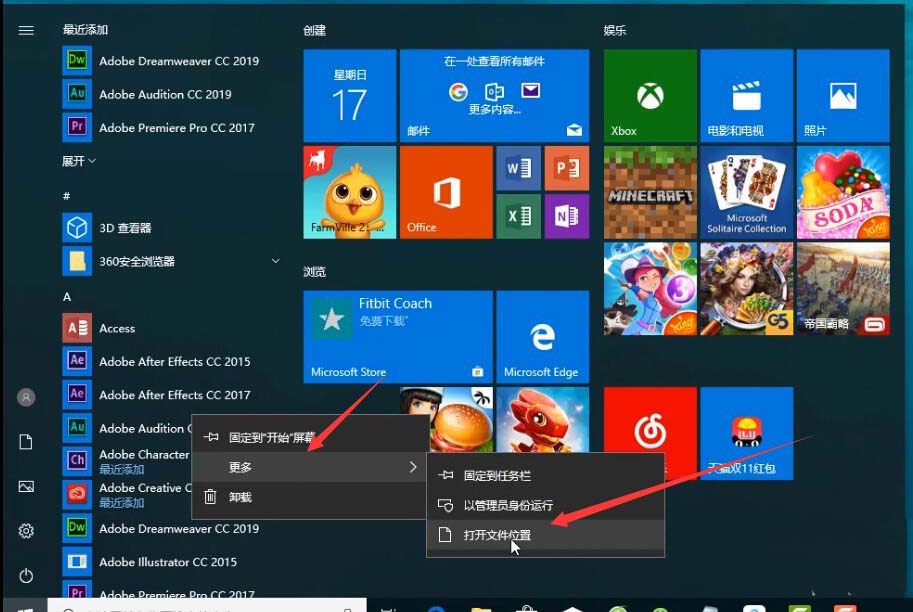
3. Dieser Dateispeicherort ist die Startmethode der Software. Finden Sie DW2019.
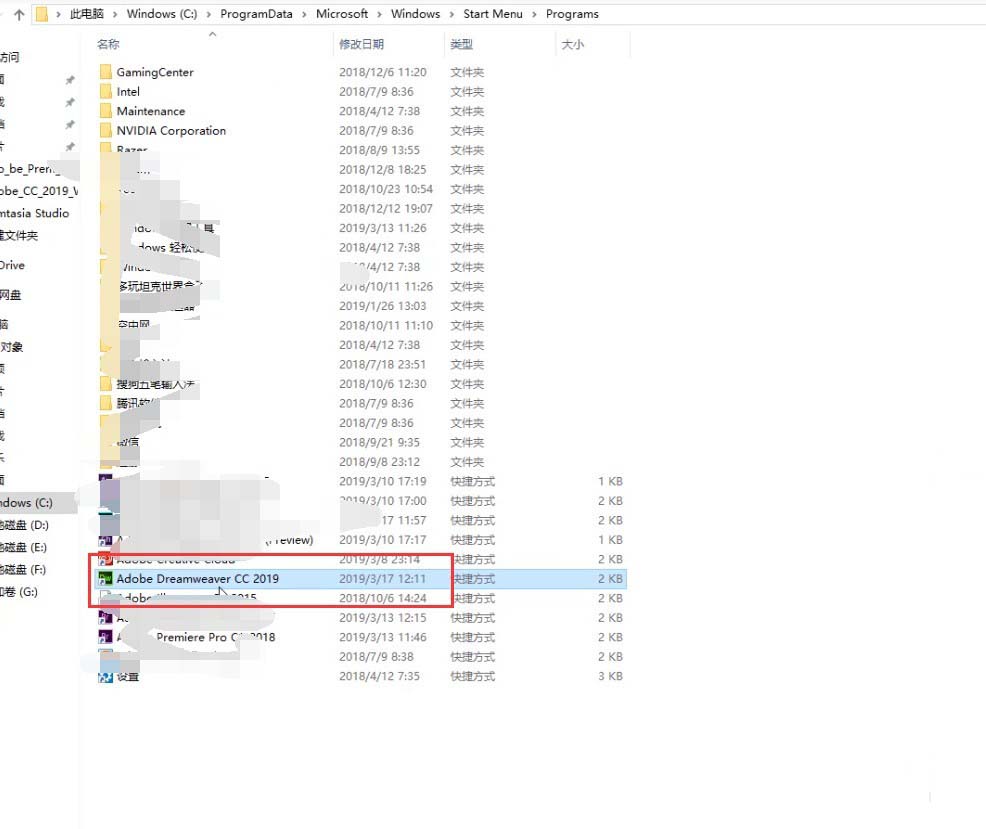
4. Klicken Sie dann mit der rechten Maustaste und wählen Sie „Senden an – Desktop-Verknüpfung“ , sodass das Software-Startprogramm auf dem Desktop angezeigt wird.

3. Wo ist das Softwareinstallationsverzeichnis?
1. Klicken Sie mit der rechten Maustaste auf das Softwaresymbol auf dem Desktop und klicken Sie auf Eigenschaften.
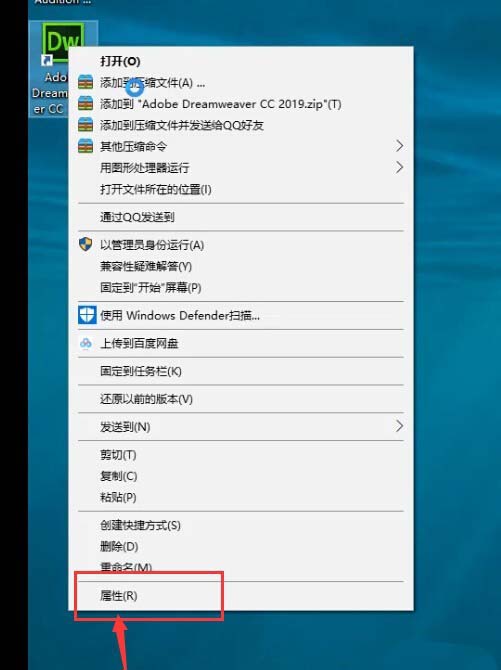
2. Dieser Startort ist das Installationsverzeichnis der Software.
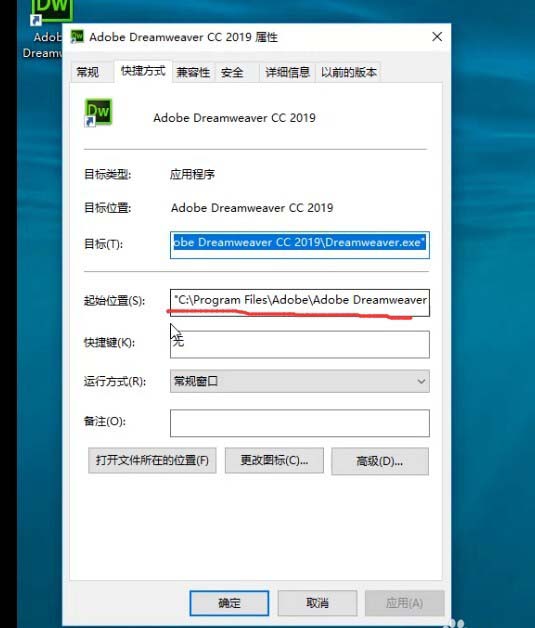
4. Aktivierungs-Tutorial
1. Die Version 2019 der Software unterscheidet sich von der Vorgängerversion. Bevor Sie die Software aktivieren, müssen Sie sich von Ihrer Adobe-ID abmelden und das rote Adobe Creative Cloud-Tool auf dem Desktop öffnen.
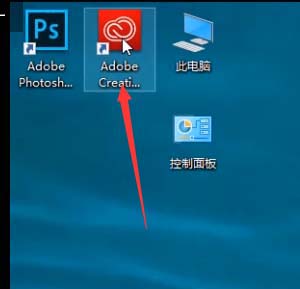
2. Klicken Sie auf den Avatar und wählen Sie dann „Abmelden“. Wenn die Schaltfläche „Abmelden“ grau ist, warten Sie einen Moment, die Aktualisierung ist noch nicht abgeschlossen.
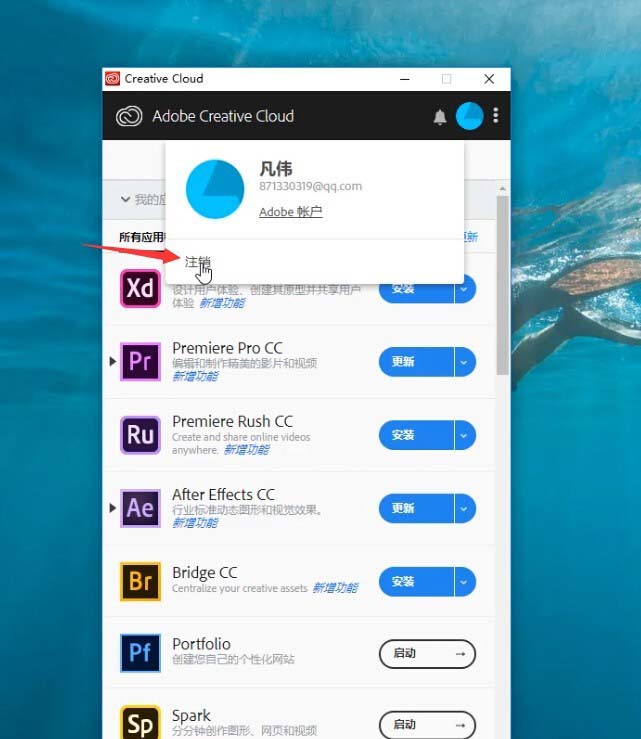
3. Es öffnet sich ein kleines Fenster, in dem Sie sich abmelden können .
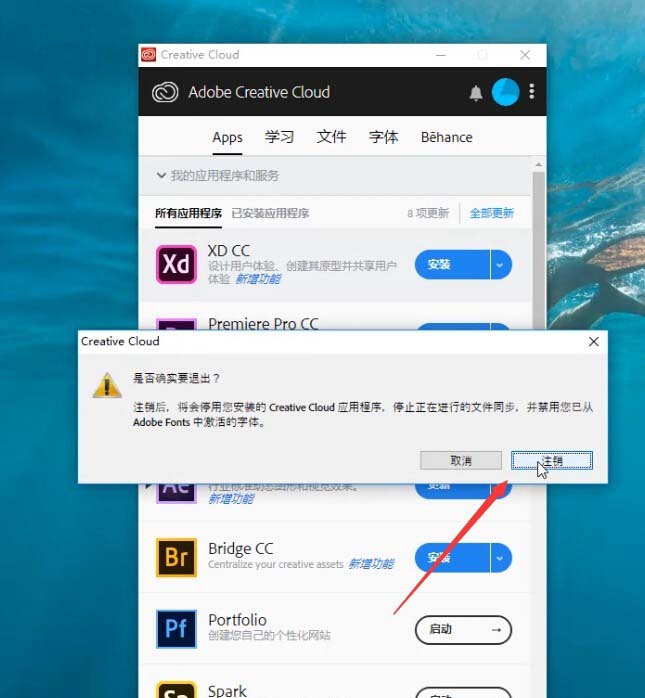
4. Dann dreht es sich weiter, bis die Anmeldeseite angezeigt wird, und dann ist die Abmeldung erfolgreich.
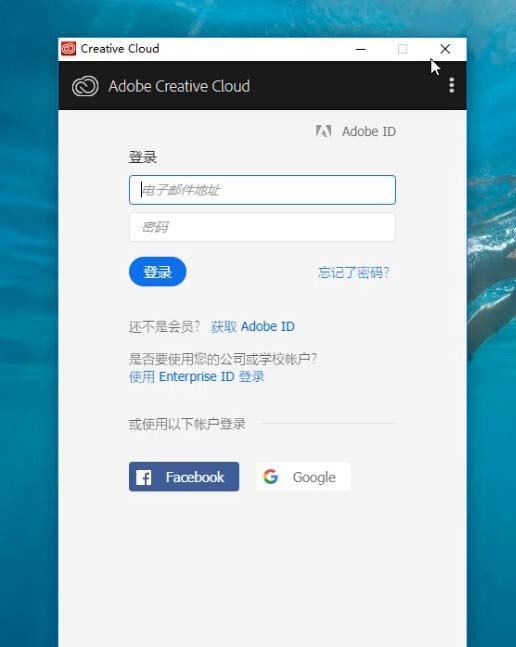
5. Öffnen Sie das heruntergeladene Software-Patch-Paket, klicken Sie mit der rechten Maustaste auf den Patch-Kopieren oder drücken Sie Strg+C zum Kopieren.
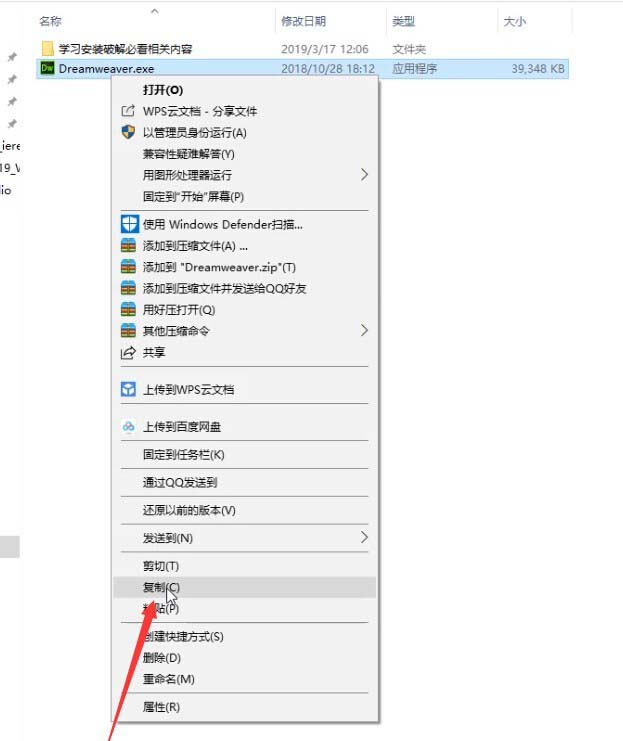
6. Öffnen Sie das Software-Installationsverzeichnis. Wir haben gerade gesehen, dass sich die Installation im Ordner C/Programme/Adobe befindet.
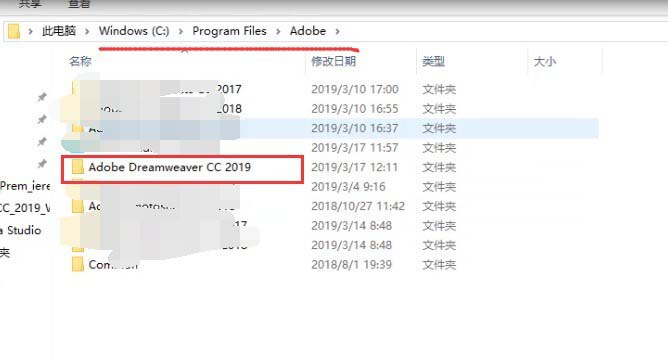
7. Suchen Sie es und öffnen Sie es. Klicken Sie dann mit der rechten Maustaste auf die leere Stelle, um es einzufügen, oder drücken Sie Strg+V, um es einzufügen.
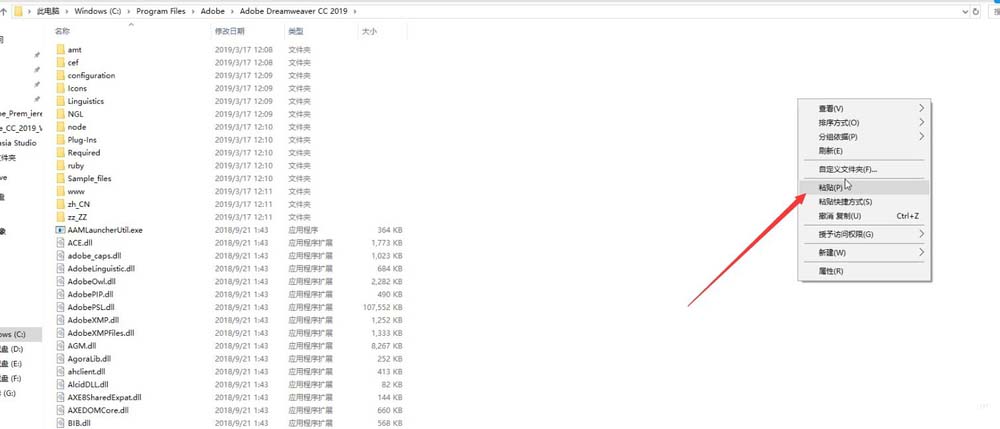
8. Es werden identische Dateien vorhanden sein. Wählen Sie „Ersetzen “.
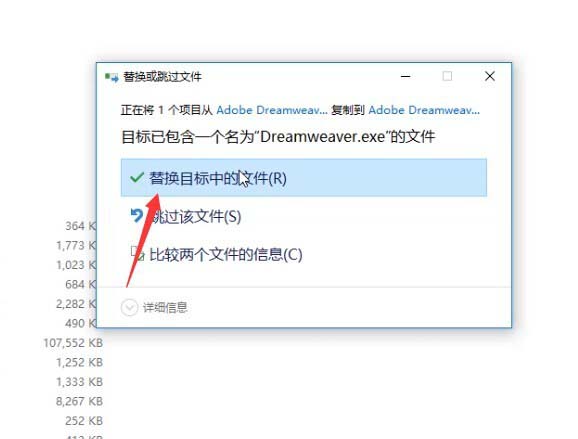
9. Es wird angezeigt, dass der Zugriff auf den Ordner verweigert wird und Administratorrechte erforderlich sind. Klicken Sie auf „Ja“.
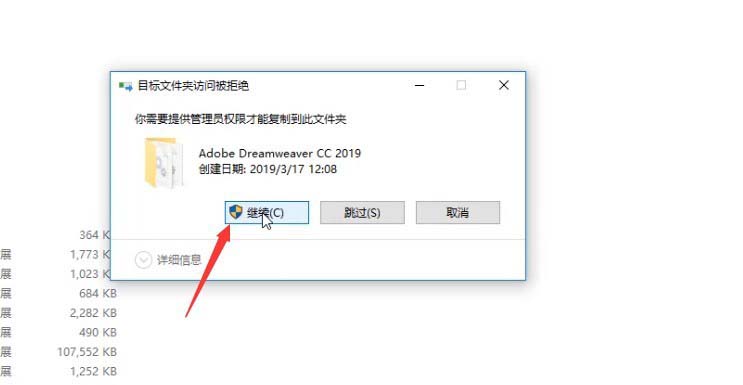
10. Wenn Sie die Software erneut öffnen, erscheint keine Testaufforderung.
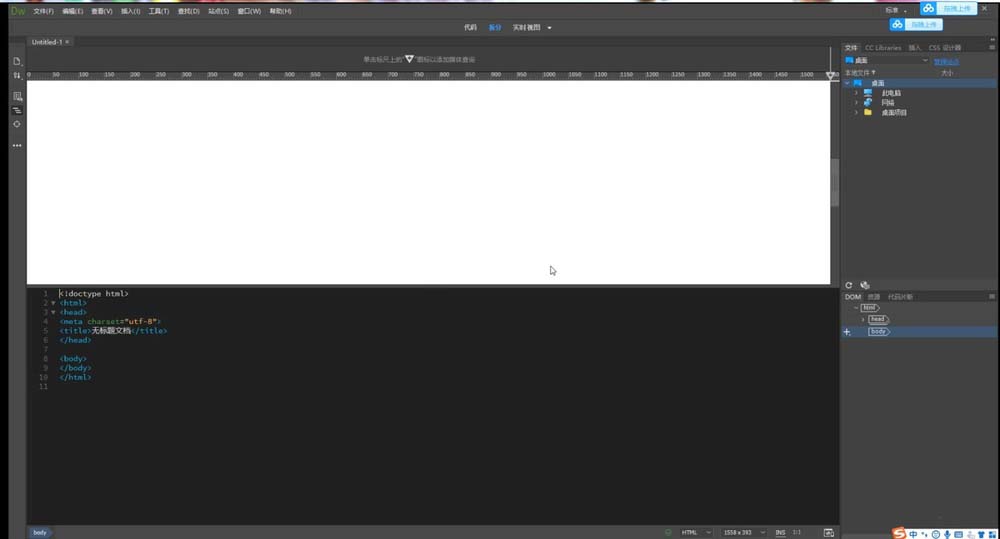
5. Ändern Sie den Softwareinstallationsort
1. Wie kann ich es ändern, wenn ich es nicht auf dem Laufwerk C installieren möchte? Öffnen Sie das Red-Cloud-Tool auf dem Desktop.
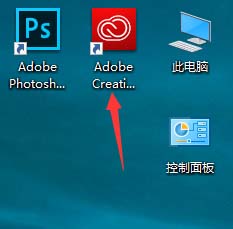
2. Klicken Sie auf die drei Punkte neben dem Avatar und wählen Sie Einstellungen aus;

3. Klicken Sie auf die Option „Creative Cloud“ .
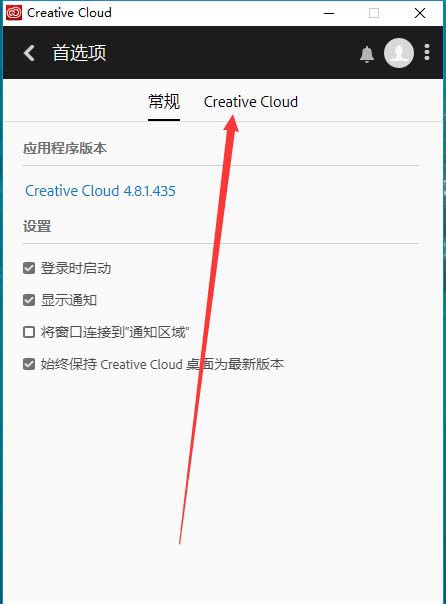
4. Hier können Sie die Änderung des Softwareinstallationsorts und der Installationssprache sehen. Wählen Sie eine große Festplatte. Erstellen Sie am besten separat einen neuen Ordner und ändern Sie dann den Namen des Ordners in Englisch, um das Auftreten von Fehlern zu verringern Probleme.
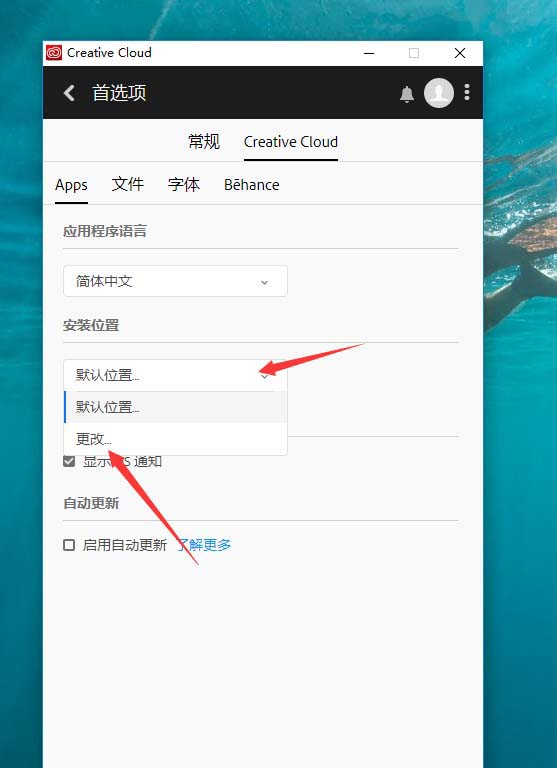
Das obige ist das dw2019-Installations- und Aktivierungs-Tutorial. Ich hoffe, es gefällt Ihnen. Bitte achten Sie weiterhin auf downcodes.com.